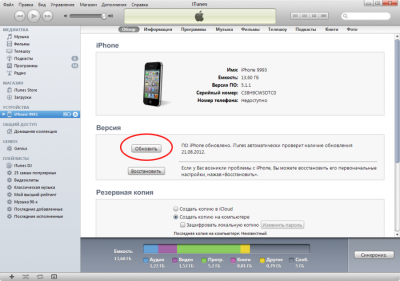Dacă aveți probleme cu firmware-ul pe iPhone, ar trebui să actualizați sistemul sau să efectuați o resetare la valorile din fabrică. Următoarele descrie etapele în ordinea descrescătoare a gravității consecințelor utilizării lor. Utilizatorul neinstruit ar trebui să utilizeze moduri standard firmware, recuperare sau actualizări.
Acțiunile asupra software-ului destinate utilizatorilor experimentați sunt efectuate numai pe răspunderea dvs., dar în unele cazuri evitați reparații costisitoare în serviciul oficial.
Actualizarea sistemului de operare pe iPhone 7 cu mijloace obișnuite, fără computer
Metoda este potrivită dacă apare problema - o eroare a unei versiuni specifice a firmware-ului și este remediată în versiunile ulterioare.
Actualizați iPhone prin iTunes
Actualizarea iPhone-ului prin telefon prin Wi-Fi necesită un timp considerabil. Unele probleme cu sistemul prin creșterea versiunii sale nu sunt rezolvate. În acest caz, este necesară suprascrierea completă a imaginii de sistem în memoria dispozitivului. Acest lucru va necesita utilizarea unui computer și a unui cablu USB.
În prima etapă, dacă este posibil, încărcați complet bateria smartphone-ului și opriți-o. Pentru un proces de recuperare garantat, conexiunea minimă la încărcător este de cel puțin 5 minute. Nu puteți deconecta cablul USB sau telefonul în sine în modul DFU.
Pregătirea pentru o actualizare prin iTunes
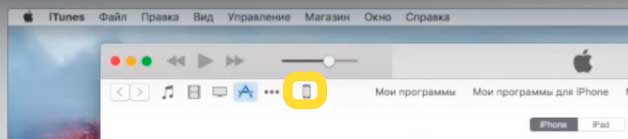
Backup-ul dispozitivului
Atenție la secțiunea Backups. Este individual pentru fiecare dispozitiv care rulează iOS-uri și este conectat la iCloud. Dacă a apărut recent o problemă software, restabiliți iPhone-ul dvs. din ultima copie disponibilă. Dacă decideți să resetați datele, creați mai întâi copie de rezervă în stocarea în cloud.
Actualizați prin iTunes
Atenție! Orice acțiuni cu modificarea software-ului pe telefon cu Jailbreak instalat, în mod esențial hacked, pot duce la un „mere etern” - o stare când dispozitivul trece printr-un ciclu pentru a reporni. Puteți verifica existența jailbreak prin prezența unei astfel de pictograme pe desktop.
În fereastra care apare, faceți clic pe butonul Actualizare. Programul va găsi cea mai recentă versiune a software-ului, o va descărca pe un computer și o va descărca pe un smartphone. Conform recenziilor utilizatorilor și experților, acest lucru se întâmplă mult mai repede decât „în aer”, fără computer.
Recuperarea completă a iPhone-ului prin iTunes
Metoda este potrivită dacă trebuie să remediați o eroare care nu poate fi remediată prin actualizare. În meniul de acțiune pentru iPhone din meniul iTunes, selectați Restaurare iPhone.
Programul va selecta cel mai recent firmware și va înlocui complet software-ul telefonului cu acesta. Contacte, fotografii și videoclipuri sincronizate cu stocare în cloud după autentificare sub ID-ul de utilizator Apple.
Această metodă de recuperare este potrivită dacă utilizatorul transferă telefonul către o altă persoană pentru utilizare permanentă. În acest caz, va fi util să deconectați gadgetul de la sistemul de căutare global. Acest lucru se face în setări, punct Găsiți iPhone.
Când un utilizator nou activează gadgetul cu ID-ul Apple, datele personale sunt sincronizate și telefonul trece complet sub controlul său. Funcția de căutare a telefonului va fi controlată de aceasta.
Recuperarea completă a firmware-ului pre-descărcat prin iTunes
În unele cazuri, este necesar să încărcați un fișier firmware descărcat anterior în memoria telefonului. De exemplu, acest lucru este necesar pentru downgrade pe dispozitive mai vechi, instalând sistemul de operare al versiunii vechi în loc de instalat automat. Sau pentru a explora capabilitățile unei versiuni beta a unei versiuni oficial nepublicate ale sistemului de operare.
Atenție! Descărcarea firmware-ului pe resurse terțe necesită prudență. Sub pretextul software-ului, se pot oferi disfuncționalități sau ansambluri virale, provocând probleme grave utilizatorului. Folosiți resurse de încredere care sunt de încredere și au existat pe Internet de cel puțin 5 ani.
Pentru a descărca firmware-ul preîncărcat pe telefonul dvs., accesați iTunes și selectați opțiunea Restaurare cu tasta Shift apăsată pentru computere pe o platformă Windows sau Opțiune pe Mac-uri. În fereastra care apare, găsiți fișierul de firmware descărcat și confirmați selecția cu butonul stânga al mouse-ului și butonul Deschide. Când faceți clic pe butonul Restaurează albastru, procesul de instalare a firmware-ului în telefon va începe.
Înlocuirea versiunii software complete pe iPhone 7 prin modul DFU
Atenție! DFU este un mod conceput pentru utilizatorii avansați. Mai sus este arătat că utilizarea sa nu este necesară pentru operațiunile obișnuite cu software-ul telefonului. Utilizarea DFU este recomandată dacă se actualizează / se restabilește modul normal cu conexiune prin cablu USB la un computer sau laptop cu rularea programului iTunes.
Accesați modul DFU pe iPhone 7
- Introduceți cablul în gadget.
- Apăsați Acasă și Porniți până când vedeți un ecran negru.
- Eliberați tasta de pornire și țineți apăsat acasă timp de 15 secunde.
Tranziția la DFU nu apare pe telefon, dar în iTunes este identificată prin următorul mesaj.
Restabiliți iPhone 7 în modul DFU
De regulă, munca vine cu un firmware pre-descărcat. Prin urmare, în Aityuns, apăsăm butonul Restore cu tasta Shift sau Option apăsată pe tastatură, în funcție de sistemul de operare al computerului / laptopului.
Recuperați iPhone 7 după firmware-ul eșuat și resetați
După o instalare de succes a firmware-ului, telefonul nu este în măsură să se actualizeze cu mijloace obișnuite. Dacă iTunes nu vede smartphone-ul conectat prin USB în mod normal, transferați-l pe DFU conform instrucțiunilor de mai sus.
Alegerea unei noi versiuni a software-ului poate fi încredințată programului iTunes sau îl puteți descărca singur din resurse autoritare și site-ul oficial Apple. În acest caz, faceți selectarea Recuperare cu butonul Shift / Option apăsat.
Probleme de recuperare IPhone
- Aparatul nu este văzut în modul normal de conectare la IT. Soluție: încercați să efectuați acțiuni de recuperare în DFU.
- iTunes nu poate determina firmware-ul corespunzător. Soluție: descărcați singur fișierul software și instalați-l prin tastele Shift / Option.
- Aparatul nu se pornește și nu este detectat de program pe computer, nici în standard sau în interior Modul DFU. Soluție: contactați forumuri specializate sau un centru de service oficial.
Întrebarea despre cum să actualizați iOS devine mai relevantă pe măsură ce vechile versiuni ale iPhone s-au stins. Astăzi, instalează o nouă serie de 4 smartphone-uri sistem de operare va eșua, există anumite limitări. iOS 8 nu poate fi apelat firmware noude când a ieșit în 2014. Proprietarii de iPhone 4 trebuie să instaleze cele mai noi sisteme acceptate.
Dacă te uiți la tendința de dezvoltare a sistemelor de operare, atunci în versiunea 7, au fost făcute modificări drastice în ceea ce privește designul, și anume apariție a suferit prelucrare mai mult decât restul. Odată cu lansarea versiunii 8, accentul s-a schimbat oarecum, deoarece accentul se pune pe construirea funcționalității dispozitivului. Așadar, în iOS 8, au fost procesate aplicații încorporate, extensii anterior inaccesibile și înmulțirea funcțiilor.
Acum, pentru triste vești, firmware-ul iOS 8 nu este disponibil pentru iPhone 4, a 7-a versiune este considerată cea mai accesibilă sistem de operare. Ce se aplică numai pentru versiunea curată a smartphone-ului, pentru 4S o astfel de oportunitate este deja prezentă.
Cum să actualizați iPhone la iOS 8 - faza pregătitoare
Vom decide cum să actualizați iPhone 4 la iOS 8 pe baza mai multor metode de bază ale procedurii - prin aer și iTunes. În primul caz, va fi implicată o rețea Wi-Fi, iar în al doilea, va fi necesar un computer.
În cazuri rare, depozitul de date poate fi șters odată cu actualizarea. În ciuda probabilității mici, este mai bine să vă pregătiți pentru situație, deși puteți exclude acest pas. Dacă nu doriți să riscați, va trebui mai întâi să creați o copie de rezervă. Nu vom lua în considerare acest aspect separat, instrucțiunea este oferită pe site-ul tvoykomputer.ru.
Dacă actualizarea va fi efectuată prin intermediul unui computer, atunci iTunes trebuie instalat mai întâi, iar dacă prin Wi-Fi, va trebui să găsiți o conexiune stabilă.
Cum să actualizați iPhone la iOS 8 pe calea aerului?
Cum să actualizați iOS pe iPhone 4? Pentru a rezolva situația, trebuie doar să vă conectați la rețea. Vă rugăm să rețineți că nu ar trebui să existe erori în procesul de descărcare a actualizărilor sau instalarea sistemului, în caz contrar, va trebui să schimbați dispozitivul, aceasta se referă la nivelul de încărcare și acces la rețea.
Procedura este următoarea:
- Accesați „Setări”;
- Acum selectați categoria „De bază”;
- Apoi faceți clic pe „Actualizare software”;
- Următorul atingeți „Descărcați și instalați”.
Cel mai adesea, smartphone-ul vă va solicita să instalați singur actualizarea, trebuie doar să confirmați.
Actualizați prin iTunes
Stare importantă actualizări iPhone 4s înainte de iOS 8 este prezența sincronizării cu un computer. În acest caz pe computer, iTunes trebuie să aibă versiune nouă.
Această metodă este potrivită pentru a clipi chiar dacă nu există sistem de operare pe smartphone, dar este mai bine să vă conectați mai devreme la un computer și să fiți incluși în lista albă a dispozitivelor.
- Descărcați fișierul firmware;
- Lansați iTunes și sincronizați computerul și smartphone-ul;
- Cel mai probabil, după determinarea tipului de dispozitiv, va apărea o propunere de actualizare. În caz contrar, mergeți manual la fila „Prezentare generală”, apoi găsiți elementul „Actualizare”, folosind Explorer, specificați calea către fișier;
- Confirmă-ți consimțământul cu privire la actualizare.
Așa că ai devenit unul dintre proprietarii iPhone-ului, folosește-ți smartphone-ul cu multă plăcere și va veni momentul când trebuie să actualizezi iOS. Motivele pentru care trebuie să efectuați o actualizare a sistemului sunt previzibile: funcționalități și capabilități noi, precum și remedierea vulnerabilităților din sistemul de operare.
Se pune întrebarea: cum să eliminați versiunea veche a iOS și să instalați una complet nouă? În acest articol, vă vom învăța cum să actualizați dispozitivul fără prea multe dificultăți.
Puteți actualiza iPhone-ul iOS în două moduri. Diferența lor este că într-un fel ai nevoie de dispozitivul în sine, iar în celălalt, ai nevoie de un computer și de iTunes. Înainte de a efectua orice acțiuni, se recomandă să faceți backup ( copie de rezervă) date și salvați-le pe un computer sau server în iCloud.
Dacă ceva nu merge bine, puteți recupera întotdeauna informațiile în cazul unei defecțiuni software.
Actualizare Wi-Fi ios
Puteți actualiza sistemul de operare al iPhone-ului dvs. oriunde aveți acces la internet. Asigurați-vă că încărcarea bateriei este de cel puțin 50%, altfel iPhone-ul dvs. nu va putea actualiza iOS și vă va oferi să conectați un încărcător.
- Pentru a actualiza sistemul, accesați „Setări”.
- Prin meniul principal, accesați fila „De bază”.
- Selectați articolul „Actualizare software”.
- Așteptăm până când smartphone-ul dvs. va verifica disponibilitatea actualizărilor noi.
- Dacă se găsește o actualizare a sistemului de operare, faceți clic pe „Descărcați și instalați”.
- Suntem de acord cu acordul de licență. Dacă sunteți de acord cu regulile acordului de licență, faceți clic pe „Acceptați”.
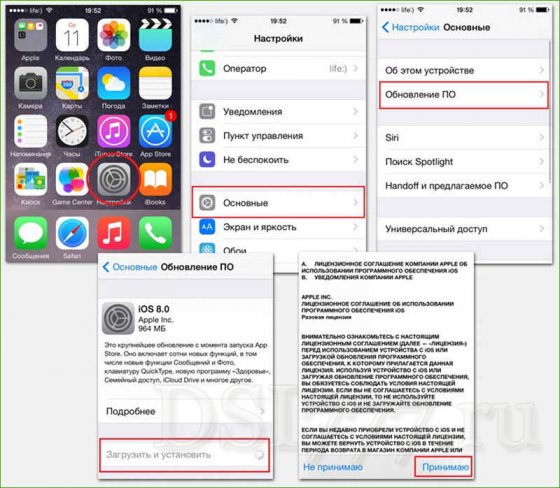
După aceea, așteptați până când descărcați actualizările pentru aproximativ 30 de minute, apoi smartphone-ul se va reporni și va începe instalarea de software nou. După aproximativ 5-10 minute, dispozitivul se va reporni și va fi gata să funcționeze.
Atenție !!!: Nu vă actualizați niciodată iPhone-ul în aer dacă aveți Jailbreak instalat. Acest lucru poate duce la un măr veșnic.
Actualizați prin PC folosind iTunes
Cum se instalează iOS folosind un computer. Pentru aceasta va trebui să instalați ultima versiune iTunes. Îl puteți descărca pe site-ul oficial. Dacă tu versiune veche iTunes va trebui să reinstaleze.
- Conectați iPhone-ul folosind cablul la PC, deschideți iTunes și așteptați ca programul să vă detecteze dispozitivul.
- Faceți clic pe pictograma telefonului. Se deschide meniul principal de control pentru iPhone. Faceți clic pe butonul „Actualizare”
- Suntem de acord cu acordul de licență și așteptăm programul să facă totul singur.
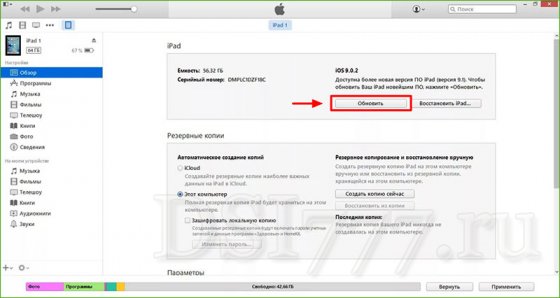 După finalizarea instalării, iPhone-ul se va reporni, după repornire, îl puteți utiliza în siguranță. Această metodă este convenabilă de utilizat atunci când sunteți acasă sau aveți mai puțin de 50%.
După finalizarea instalării, iPhone-ul se va reporni, după repornire, îl puteți utiliza în siguranță. Această metodă este convenabilă de utilizat atunci când sunteți acasă sau aveți mai puțin de 50%. Cum se instalează firmware-ul preîncărcat
Unii marchează, de asemenea, această operație ca o actualizare a sistemului, deși aș numi-o returnare sau restaurare a firmware-ului. Să verificăm cum se face acest lucru folosind un computer.
Primul lucru de pe computerul dvs. ar trebui să fie fișierul de firmware. Acesta este aparent un fișier salvat din actualizările anterioare sau un fișier descărcat de pe unul dintre site-uri.
Procedura în sine este similară cu cea anterioară, conectați iPhone-ul la PC și așteptați până când iTunes vă detectează smartphone-ul, faceți clic pe pictograma telefonului. Se deschide panoul de control al dispozitivului. Aici, în loc de „Actualizare”, selectați următorul „Restaurare” de lângă acesta.
Apoi, selectați fișierul de firmware descărcat și începeți procesul de firmware făcând clic pe „Deschide”, acceptați acordul de licență și după aproximativ 5-10 minute, iPhone-ul se va reporni și va fi gata să funcționeze. aici instrucțiune completă cum să clipești iPhone
Buna ziua dragi cititori! În acest articol, vom analiza ce face fiecare utilizator dacă dorește să lucreze întotdeauna la ultimul software-ul de la Apple sau pur și simplu pentru că firmware-ul dispozitivului său l-a plictisit pur și simplu - adică despre actualizare. Vom lua în considerare totul opțiuni posibile pentru diferite dispozitivece „capcane” pot fi așteptate de utilizator și cum să le evite. Hai să mergem în ordine. Pentru a face o actualizare fără durere ios iphone, trebuie să vă amintiți și să vă gândiți la două lucruri: 1) Aveți nevoie de asta? Într-adevăr, la intermiterea unui dispozitiv hacked, exploitarea care a oferit utilizatorului posibilitatea de a-l folosi la maxim este pur și simplu ștearsă și toate farmecele se termină. Dar dacă acest lucru nu vă oprește și decideți să treceți la „partea bună” sau pur și simplu pentru că un hack de pe cel mai recent firmware a fost deja lansat, atunci vom trece la al doilea punct. 2) Amintiți-vă dacă ați terminat. Dacă ați făcut o copie de rezervă cu succes, puteți continua direct la upgrade. Am vorbit deja despre motivele actualizării, acum ne vom gândi la modalități posibile de implementare. Există două modalități de a actualiza dispozitivul: prin iTunes și „în aer”. Luați în considerare bine fiecare în parte.
Cum să actualizați iPhone prin iTunes
Pentru o actualizare reușită, faceți următoarele: 1) Conectați dispozitivul la computer 2) În fereastra iTunes care se deschide, selectați dispozitivul 3) Pe pagina dispozitivului, selectați „Actualizare” (sau „Verifică actualizarea” în iTunes 11) 4) iTunes va verifica actualizarea și când va fi disponibil, va oferi instalarea celei mai recente versiuni a sistemului de operare 5) Faceți clic pe „Da” și așteptați procesul de instalare 6) Totul este gata!